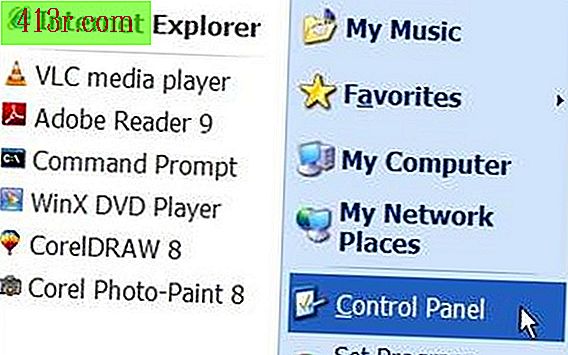Como baixar arquivos PDF para um iPhone

Passo 1
Baixe um aplicativo que suporte arquivos PDF. Entre os exemplos mais populares estão: Kdan's Mobile PDF Reader; MyPDFs; Mobile PDF Viewer e GoodReader. Para encontrar esses aplicativos, pressione o ícone "App Store" na tela inicial, clique na guia "Pesquisar" e insira as letras "PDF" no campo "Pesquisar". que mostrará os aplicativos e muito mais.
Passo 2
Abra o aplicativo "Safari" que normalmente aparece na linha inferior da tela inicial e encontra um arquivo PDF na Internet. Encontre o arquivo clicando na caixa "Google" no canto superior direito da tela e digitando o nome do arquivo. Em alternativa, pode navegar diretamente para o Web site onde aparece, inserindo o endereço na caixa "URL", à esquerda da caixa "Google". Vá para a etapa 4, se você já souber o endereço exato do arquivo PDF.
Passo 3
Clique no arquivo PDF para vê-lo no navegador Safari. Ao carregar, clique na caixa "URL" na parte superior da tela e copie o endereço da web. Pressione o endereço uma vez, depois pressione o botão "Selecionar tudo" e finalmente o botão "Copiar"; todos aparecerão logo acima do endereço da web. Você pode deixar o Safari depois de ter copiado o endereço com sucesso.
Passo 4
Abra o aplicativo de visualização de PDF pressionando o ícone correspondente na tela. Quando a página é baixada, localize a opção "Download PDF", "Enter URL" ou "Add PDF". Para ver esta opção, você pode ter que navegar para um "Download" ou página primeiro, dependendo do aplicativo.
Passo 5
Clique na caixa URL duas vezes para que o botão "Colar" apareça. Pressione "Colar" para transferir o endereço PDF e clique no botão "OK" ou "Download" para enviar o arquivo para o seu telefone. Acesse a opção "Arquivos salvos" do aplicativo para visualizar o PDF.